Excel中如何快速填充空格?
设·集合小编 发布时间:2023-03-03 09:05:43 1678次最后更新:2024-03-08 10:51:09
导语概要

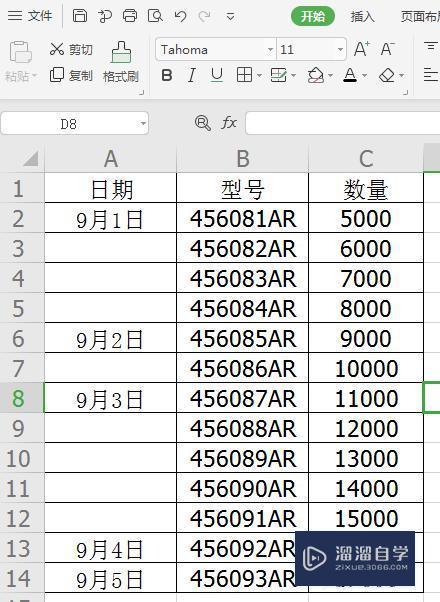




第1步录入一些需要数据作为参考(如下图):第2步选中要填充的区域A2:A14(如下图):第3步选中区域后,按ctrl g,会弹出一个窗口,点击顶部“定位”,再选中“空值”,最后点击底部的“定位”(如下图):第4步鼠标直接移到输入栏中(不能点击其他的地方),输入=A2(如下图):第5步输入函数公式之后,按ctrl enter,空白格就会被填充完毕(如下图):
我们统计数据时,难免会有一些没有内容可填的空格,为了让表格看起来美观些,我们可以填充掉空格,那么具体要如何操作呢?下面我就给大家分享下Excel中如何快速填充空格的方法,希望能帮助到有需要的人。

工具/软件
电脑型号:联想(Lenovo)天逸510S; 系统版本:联想(Lenovo)天逸510S; 软件版本:Excel2016
方法/步骤
第1步
录入一些需要数据作为参考(如下图):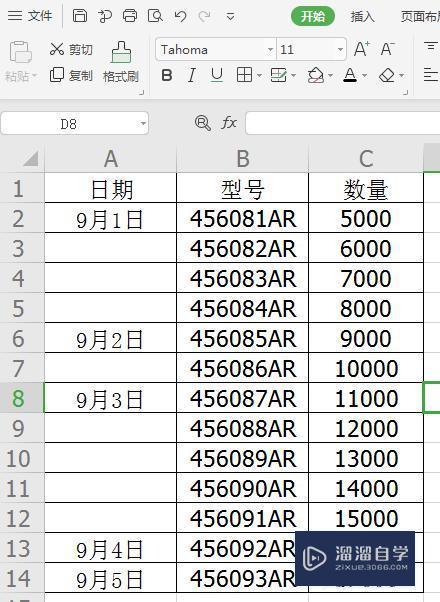
第2步
选中要填充的区域A2:A14(如下图):
第3步
选中区域后,按ctrl g,会弹出一个窗口,点击顶部“定位”,再选中“空值”,最后点击底部的“定位”(如下图):
第4步
鼠标直接移到输入栏中(不能点击其他的地方),输入=A2(如下图):
第5步
输入函数公式之后,按ctrl enter,空白格就会被填充完毕(如下图):
- 上一篇:在excel中筛选的简单操作
- 下一篇:Excel中如何进行分类汇总?
相关文章
广告位


评论列表